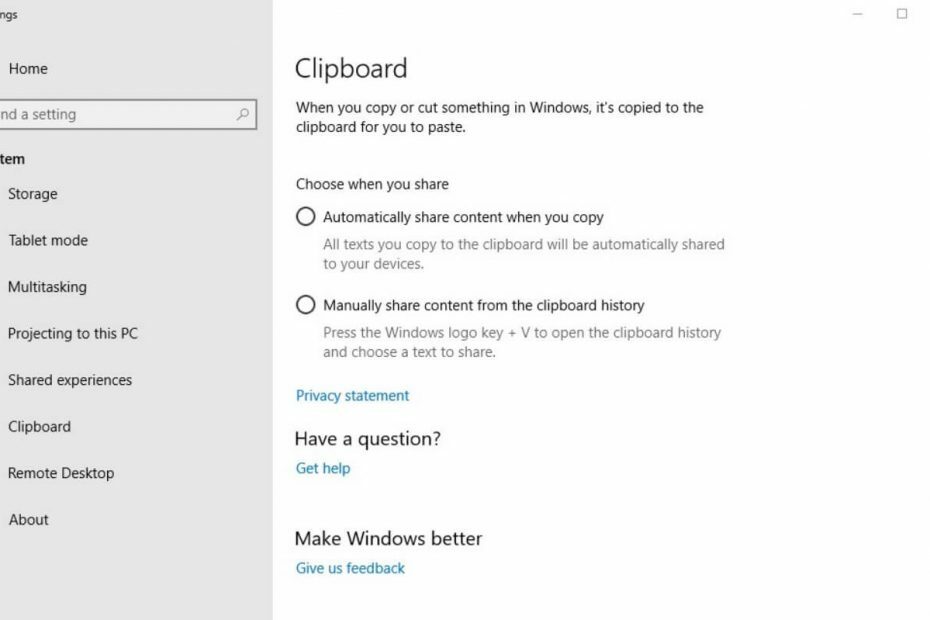- Historia wersji usługi OneDrive Sync umożliwia odzyskanie przypadkowo edytowanych plików na komputerze
- Metody przywracania plików obejmują Eksplorator plików, Onedrive.com i Finder.
- Sprawdź nasze dedykowane Sekcja Windows aby dowiedzieć się więcej o poprawkach, trikach i wskazówkach dotyczących wszystkich wersji systemu operacyjnego.
- Nie zapomnij odwiedzić naszego specjalnego OneDrive Strona z najnowszymi aktualizacjami platformy przechowywania plików w chmurze.

To oprogramowanie sprawi, że Twoje sterowniki będą działały, dzięki czemu będziesz chroniony przed typowymi błędami komputera i awariami sprzętu. Sprawdź teraz wszystkie sterowniki w 3 prostych krokach:
- Pobierz poprawkę sterownika (zweryfikowany plik do pobrania).
- Kliknij Rozpocznij skanowanie znaleźć wszystkie problematyczne sterowniki.
- Kliknij Zaktualizuj sterowniki aby uzyskać nowe wersje i uniknąć nieprawidłowego działania systemu.
- DriverFix został pobrany przez 0 czytelników w tym miesiącu.
Przypadkowe zmiany! Każdy użytkownik komputera ma je w takim czy innym momencie. Ty lub współpracownik dokonujesz niepożądanych, ale nieodwracalnych zmian w zdjęciach o znaczeniu krytycznym, plikach PDF, CAD lub dowolnym innym typie plików w OneDrive.
Jeśli nie możesz znaleźć oryginalnego pliku, może być konieczne ponowne utworzenie go od podstaw. Może to być czasochłonne, nie wspominając o kosztach, w zależności od charakteru utraconych szczegółów lub danych.
Jak przywrócić plik OneDrive do poprzedniej wersji?
1. Użyj historii wersji usługi OneDrive Sync
- otwarty Przeglądarka plików: Możesz uzyskać dostęp do historii wersji OneDrive Sync za pomocą menu kontekstowego Eksploratora plików, aby odzyskać dowolny plik.
- Kliknij prawym przyciskiem myszy żądany plik i wybierz Wyświetl historię wersji. Spowoduje to ujawnienie wszystkich poprzednich wersji pliku. Wskazuje również datę modyfikacji i użytkownika, który zmodyfikował plik.
- Wybierz wersję, którą chcesz odzyskać: Twoje opcje obejmują przywrócenie lub usunięcie wybranego pliku. Wybierać przywracać zastąpić niechciany plik wybraną poprzednią wersją.
Okna 10 a użytkownicy systemu macOS mogą odzyskać poprzednie wersje edytowanych plików za pomocą historii wersji usługi OneDrive Sync. Ta funkcja umożliwia synchronizację plików na komputerze i OneDrive.
W związku z tym umożliwia śledzenie starszych wersji plików w środowisku komputera stacjonarnego, umożliwiając odzyskanie elementów edytowanych przez pomyłkę.
2. Użyj historii wersji w OneDrive
- Przejdź do OneDrive.com
- Znajdź plik, który chcesz przywrócić, i kliknij go prawym przyciskiem myszy.

- Wybierz Wersjahistoria: Ujawnia zapis modyfikacji konkretnego pliku. Wskazuje również datę wszystkich poprzednich wersji wraz z nazwami użytkowników, którzy dokonali zmian.

- Wybierz odpowiednią wersję: na wypadek, gdybyś musiał potwierdzić zawartość pliku przed zrobieniem czegokolwiek innego, kliknij Otwórz plik. Alternatywnie, kliknij Przywracać aby odzyskać plik. Istnieje również możliwość pobrania preferowanej wersji pliku z OneDrive na komputer.

Oto kilka szybkich sposobów przywrócenia pliku OneDrive do poprzedniej wersji. Pamiętaj, aby wykonać wszystkie kroki i powinieneś być w stanie zrobić to sam w mgnieniu oka.
Jeśli masz inne pytania lub sugestie, nie wahaj się ich zostawić w sekcji komentarzy poniżej.